- 大 小:30.1M
- 更新时间:2025-05-08 11:12
- 语 言:中文
- 版本号:v3.4.0.8 最新版
- 平 台:Android
- 官 网:http://www.canon.com.cn/
- 权 限:查看
- 厂 商:
- 名 称:Camera Connect
- 包 名:jp.co.canon.ic.cameraconnect
- 版 本:3.4.0.8
- MD5值:9fb58f633e3c1e1654d1469162a509f5
 立即下载
立即下载
iCanon Camera Connect安卓版截图
iCanon Camera Connect安卓版简介
Canon Camera Connect是一款可以让你的佳能相机连接手机的应用软件,使用这款软件可以让你更好的将相机中的图片、视频来进行编辑,有需要的朋友可以来永辉资源网下载使用哦!
用户只需简单几步即可通过Wi-Fi将使用佳能数码相机(兼容的机型请参见之后的内容)拍摄的影像传输至安卓设备并进行分享。
使用安卓设备浏览并保存相机中存储的图像。
可以通过安卓设备的操作进行遥控拍摄
支持搭载NFC的设备
获取位置信息并将其添加至相机内的图像中
1、下载并打开佳能相机app,点击轻松连接指南按钮

2、来到下方界面后,点击首次连接相机/摄像机按钮

3、接着在下方界面输入我们的相机型号,一般仅需输入型号的前几个英文字母就会有选项供用户选择
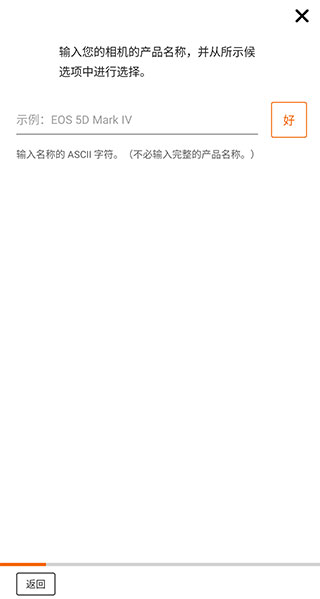
4、找到自己的型号之后选择连接相机的方式
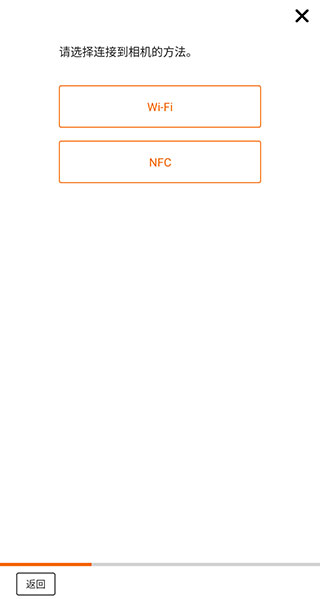
5、后面根据教程一步步操作即可
如果应用程序无法正常运行,请在关闭程序后重新尝试。
连续使用在后台运行的GPS可能会显著缩短电池使用时间。
当使用电动变焦适配器时,请将实时视图功能设置为开。
图像中可能包含您的个人信息,如GPS数据。在将图像发布至众人均可浏览的在线环境时,请小心谨慎。
利用蓝牙连接远程释放相机快门。
将相机图像传输并保存到智能手机。
通过智能手机进行远程相机的实时取景拍摄。
获取智能手机中的位置信息并将其添加到相机的图像中。
使用蓝牙功能启用的相机通过配对状态切换到Wi-Fi连接。
对应机型
[支持的EOS数码相机]
EOS R5 / R6 / R / RP / EOS-1D X Mark III / 1D X Mark II※1 / EOS 5DS※2 / 5DS R※2 / 5D Mark IV / 6D Mark II / 6D / 7D Mark II※2 / 90D / 80D / 77D / 70D / 850D / 800D / 760D / 750D / 200D II / 200D / 1500D / 1300D / 3000D / M5 / M6 Mark II / M6 / M3 / M2 / M50 Mark II / M50 / M200 / M100 / M10
[支持功能:1、2、3、4的佳能小型数码相机]
PowerShot G7 X、PowerShot SX60 HS、PowerShot N2、PowerShot G1 X Mark II、PowerShot SX700 HS、PowerShot SX600 HS、PowerShot N100、IXUS 265 HS
[支持功能:1、2、3的佳能小型数码相机]
PowerShot G16、PowerShot S120、PowerShot S200、PowerShot SX510 HS、PowerShot SX280 HS、PowerShot SX275 HS、PowerShot N、IXUS 255 HS、IXUS 140、PowerShot A3500 IS、PowerShot S110、IXUS 245 HS
[支持功能:1、2的佳能小型数码相机]
IXUS 510 HS、IXUS 240 HS
*可通过Ad-hoc模式(相机直接连接至设备)或infrastructure模式(使用Wi-Fi接入点)进行连接。
操作系统
Android 6.0/7.0-7.1/8.0-8.1/9.0/10.0/11.0
1.Canon Camera Connect怎么连接相机?
1、打开佳能相机进行WIFI设置界面,点击Wi-Fi设置选项,并Wi-Fi设置成启用状态。接下来相机会提示要求创建一个连接,就是相机会发出Wi-Fi信号,给手机连接用的。
2、设置完之后,点Wi-Fi功能,选择第二个连接至智能手机,会提示注册要连接的设备,点击之后会提示要用手机上的Canon CameraConnect来控制相机。没有安装的可以用手机相机APP扫描屏幕上的二维码进行下载和安装文件。
3、在点击下一步之后,会有个Wi-Fi名和密码的界面,在手机的Wi-Fi设置上找到该Wi-Fi,输入密码后连接,连接成功之后打开手机上的CameraConnect APP,点击当前的相机就能连接成功,相机上也会显示连接成功的信息。
4、连接成功之后,就能查看和下载相机上的图像,还可以实时显示相机的画面,还能遥控相机。这两个功能在外出旅游尤为重要,当你想要拍摄了一张很高难度的照片,可以用手机遥控功能去拍摄,然后将这张照片下载到手机上,用手机上的app来修图。当我拍摄完一张照片时需要立刻发朋友圈就能用这种方法。
2.camera connect怎么传照片到手机?
按照以上方法连接相机后,即可在app主页面上点击“相机上的图像”,这时候就会展示所有相机上的照片,选择下载按钮即可传输到手机相册。支持多选批量下载。
iCanon Camera Connect安卓版相关合集
i推荐下载
i网友留言
本类推荐
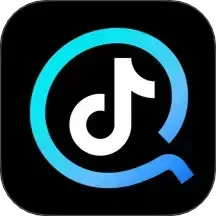
抖音搜索App官方正版v34.1.1 最新版 工具辅助 / 176.6M

今天学点啥(秘塔AI搜索)v1.7.7 最新版 工具辅助 / 44.4M
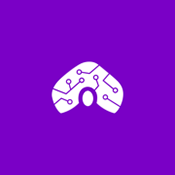
Guru IA官方版v2.0.1 最新版 工具辅助 / 43.5M

磁宅立云官方正版v1.20 最新版 工具辅助 / 70.5M
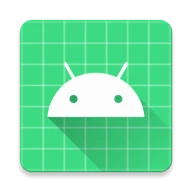
Dhizuku模块安卓版v2.9.1 最新版 工具辅助 / 2.1M
本类排行